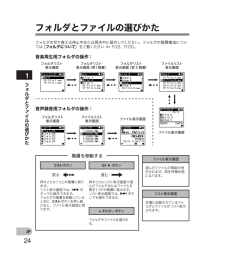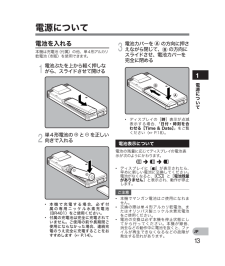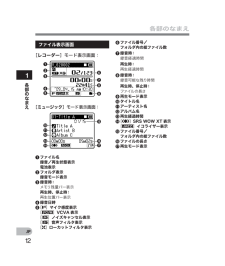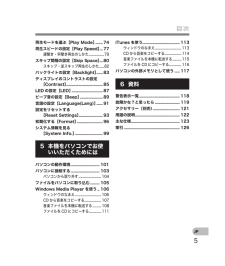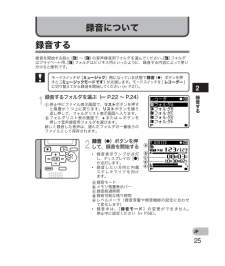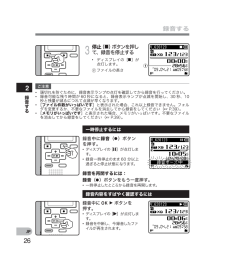Q&A
取扱説明書・マニュアル (文書検索対応分のみ)
"ファイル"1 件の検索結果
"ファイル"530 - 540 件目を表示
全般
質問者が納得音声ファイルのファイル形式を変えてみてはどうでしょうか?http://www.windows.microsoft.com/ja-JP/windows-vista/Import-video-files-pictures-and-audio-into-Windows-Movie-Maker
5657日前view157
241JP音楽再生用フォルダの操作: フォルダリスト表示画面フォルダリスト表示画面(第 2 階層) ファイルリスト表示画面ファイル表示画面音声録音用フォルダの操作:フォルダリスト表示画面ファイルリスト表示画面ファイル表示画面OK `ボタン リストボタンリスト表示画面押すごとにリスト表示画面で選んだフォルダまたはファイルを開き1つ下の階層に進みます。リスト表示画面では、9ボタンでも操作できます。押すごとに1つ上の階層に戻ります。リスト表示画面では、0ボタンでも操作できます。フォルダの階層を移動しているときに、リストボタンを押し続けると、ファイル表示画面に戻ります。本機に記録されているフォルダとファイルがリスト表示されます。 ファイル表示画面選んだファイルの情報が表示されます。再生待機状態になります。進むフォルダリスト表示画面(第1階層)戻る+または-ボタンフォルダやファイルを選びます。階層を移動するフォルダとファイルの選びかた フォルダと ファイルの選びかたフォルダの切り替えは停止中または再生中に操作してください。フォルダの階層構造については[フォルダについて]をご覧ください(☞ P.22、P.23)。
131JP電源について電源について 1 電池ぶたを上から軽く押しながら、スライドさせて開ける 2 単4形電池の=と-を正しい向きで入れる 3 電池カバーをAの方向に押さえながら閉じて、Bの方向にスライドさせ、電池カバーを完全に閉める電池を入れる本機は充電池(付属)の他、単4形アルカリ乾電池(市販)を使用できます。* ディスプレイの[時 ]表示が点滅表示する場合、「日付・時刻を合わせる[Time & Date]」をご覧ください(☞ P.18)。電池表示について電池の残量に応じてディスプレイの 電池表示が次のようにかわります。8 { 9 { :* ディスプレイに[:]が表示されたら、早めに新しい電池に交換してください。電池がなくなると、[]と[電池残量がありません]と表示され、動作が停止します。 ご注意* 本機でマンガン電池はご使用になれません。* 交換の際は単4形アルカリ乾電池、またはオリンパス製ニッケル水素充電池をご使用ください。* 電池の交換は必ず本機を停止状態にしてから行ってください。本機が録音、消去などの動作中に電池を抜くと、ファイルが再生できなくなるなどの故障が発生する恐れがあります。* 本機で...
121JP各部のなまえ1243569780!#$%^&@各部のなまえ ファイル表示画面[レコーダー]モード表示画面:[ミュージック]モード表示画面:1 ファイル名 録音/再生状態表示 電池表示2 フォルダ表示 録音モード表示3 録音時: メモリ残量バー表示 再生時、停止時: 再生位置バー表示4 録音日時5 [?]マイク感度表示 [!]VCVA 表示 [%]ノイズキャンセル表示 [$]音声フィルタ表示 [0]ローカットフィルタ表示6 ファイル番号/フォルダ内の総ファイル数7 録音時: 録音経過時間 再生時: 再生経過時間8 録音時: 録音可能な残り時間 再生時、停止時: ファイルの長さ9 再生モード表示0 タイトル名! アーティスト名@ アルバム名# 再生経過時間$ [#]SRS WOW XT 表示 ["]イコライザー表示% ファイル番号/フォルダ内の総ファイル数^ ファイルの長さ& 再生モード表示
91JP主な特長主な特長● ICレコーダーモードとミュージックプレーヤーモードを搭載(☞ P.21)。● 録音した音声は高能率圧縮でデジタル変換し、WMA 形式のファイルとして記録されます(☞ P.25)。また、MP3、WAV 形式のファイルが再生できます(☞ P.30、P.106、P.113)。● CDレベルと同等の音質で記録できるリニア PCM 形式や、MP3 形式に対応(V-82のみ)(☞ P.56)。● 音声に反応して自動的に録音の開始・停止を行う、音声起動録音(VCVA)機能(☞ P.61) と、ノイズをカットして録音するローカットフィルタ機能(☞ P.59)を搭載しています。● ノイズをカットして、音声をクリアに再生できるノイズキャンセル機能(☞ P.64)と、音声フィルタ機能(☞ P.66)を搭載しています。● WMA 形式の録音では、 ステレオ録音とモノラル録音、合わせて6 種類の録音モードを選べます(☞ P.56)。● フルドット表示のバックライト付きディスプレイ(液晶パネル)を採用しています(☞ P.11)。● 多彩なリピート機能を搭載しています(☞ P.37、P.74)。● インデックス...
5JP目次再生モードを選ぶ[Play Mode] .......74再生スピードの設定[Play Speed] ...77遅聞き・早聞き再生のしかた .....................79スキップ間隔の設定[Skip Space] ...80スキップ・逆スキップ再生のしかた .......82バックライトの設定[Backlight] ......83ディスプレイのコントラストの設定[Contrast] ...................................85LED の設定[LED] ..............................87ビープ音の設定[Beep] ......................89言語の設定[Language(Lang)] ......91設定をリセットする[Reset Settings] .......................93初期化する[Format] .........................96システム情報を見る[System Info.] ...........................995 本機をパソコン...
4JP目次はじめに安全に正しくお使いいただくために ........61 ご使用になる前の準備主な特長 .....................................................9各部のなまえ ..........................................10ディスプレイ(液晶パネル) .......................11電源について ..........................................13電池を入れる ......................................................13パソコンと USB 接続して充電する ........14電源を入れる/切る ........................................16誤操作を防止する-ホールド機能 ........17日付・時刻を合わせる[Time & Date] ............................18日付・時刻の設定をかえるには ................19[レコーダー]...
252JPebacd録音する録音について録音を開始する前に[&]~[*]の音声録音用フォルダを選んでください。[&]フォルダはプライベート用、[']フォルダはビジネス用といったように、録音する内容によって使い分けると便利です。録音する 1 録音するフォルダを選ぶ( ☞ P.22 ~ P.24)1 停止中にファイル表示画面で、 リストボタンを押すと階層が1つ上に戻ります。 リストボタンを繰り返し押して、 フォルダリスト表示画面へ入ります。2 フォルダリスト表示画面で、 +または- ボタンを押して音声録音用フォルダを選びます。新しく録音した音声は、選んだフォルダの一番後ろのファイルとして保存されます。 2 録音(s)ボタンを押して、録音を開始する* 録音表示ランプが点灯し、ディスプレイの[7]が点灯します。* 録音したい方向に 内蔵ステレオマイクを向けます。a 録音モードb メモリ残量表示バーc 録音経過時間d 録音可能な残り時間e レベルメータ(録音音量や録音機能の設定に合わせて変化します)* 録音中は、[録音モード]の変更ができません。停止中に設定ください(☞ P.56)。モードスイッチが[ミュージック...
262JPf録音する録音を再開するには:録音(s)ボタンをもう一度押す。* 一時停止したところから録音を再開します。録音内容をすばやく確認するには一時停止するには録音中に録音(s)ボタンを押す。* ディスプレイの [5]が点灯します。* 録音一時停止のまま60 分以上過ぎると停止状態になります。 ご注意* 頭切れを防ぐために、録音表示ランプの点灯を確認してから録音を行ってください。* 録音可能な残り時間が60 秒になると、録音表示ランプが点滅を開始 し、30 秒、10秒と残量が減るにつれて点滅が早くなります。* [ファイル件数がいっぱいです]と表示された場合、これ以上録音できません。フォルダを変更するか、不要なファイルを消去してから録音をしてください(☞ P.39)。* [メモリがいっぱいです]と表示された場合、メモリがいっぱいです。不要なファイルを消去してから録音をしてください(☞ P.39)。 3 停止(4)ボタンを押して、録音を停止する* ディスプレイの[4]が点灯します。f ファイルの長さ録音中にOK `ボタンを押す。* ディスプレイの [6]が点灯します。* 録音を中断し、今録音したファイルが再生...
111JP各部のなまえ34341212各部のなまえ ディスプレイ(液晶パネル) フォルダリスト表示画面1 [レコーダー]モード表示 録音/再生状態表示 電池表示2 フォルダ名3 [ミュージック]モード表示 録音/再生状態表示 電池表示4 フォルダ名 ファイルリスト表示画面1 フォルダ名 録音/再生状態表示 電池表示2 ファイル名3 フォルダ名 録音/再生状態表示 電池表示4 ファイル名[レコーダー]モード表示画面:[ミュージック]モード表示画面:[レコーダー]モード表示画面:[ミュージック]モード表示画面:
181JP日付・時刻を合わせる 日付・時刻を合わせる[Time & Date]日付と時刻を設定しておくと、「いつ録音した」という情報がファイルごとに自動で記録されます。録音したファイルの管理を容易にするために、あらかじめ日付・時刻合わせをしてください。ご購入後初めてご使用になる場合や、長い間ご使用のないあとで電池を入れた場合、[時計を設定してください]と表示されます。「時」表示が点滅したら、手順1から設定を行ってください。 1 9または0ボタンを押して設定項目を選ぶ * 「時」「分」「年」「月」「日」の中から、設定したい項目に点滅を合わせてください。 2 +または -ボタンを押して設定する* 以下同じように9または0ボタンで次の設定項目を選び、+または- ボタンを押して設定を行います。* 時、分の設定中、 リストボタンを押すたびに、12 時間表示と 24 時間表示が切り替わります。 例:午後 10 時 38 分の場合 ðí ÎÍ帖ÐÕ依齟易蹄窈厚齠ÏÏ帖ÐÕ依* 年、月、日の設定中、リストボタンを押すたびに[年][月][日]表示の順序が切り替わります。 例:2009年4月15日の場合 ÏÍÍÖ糸...
- 1